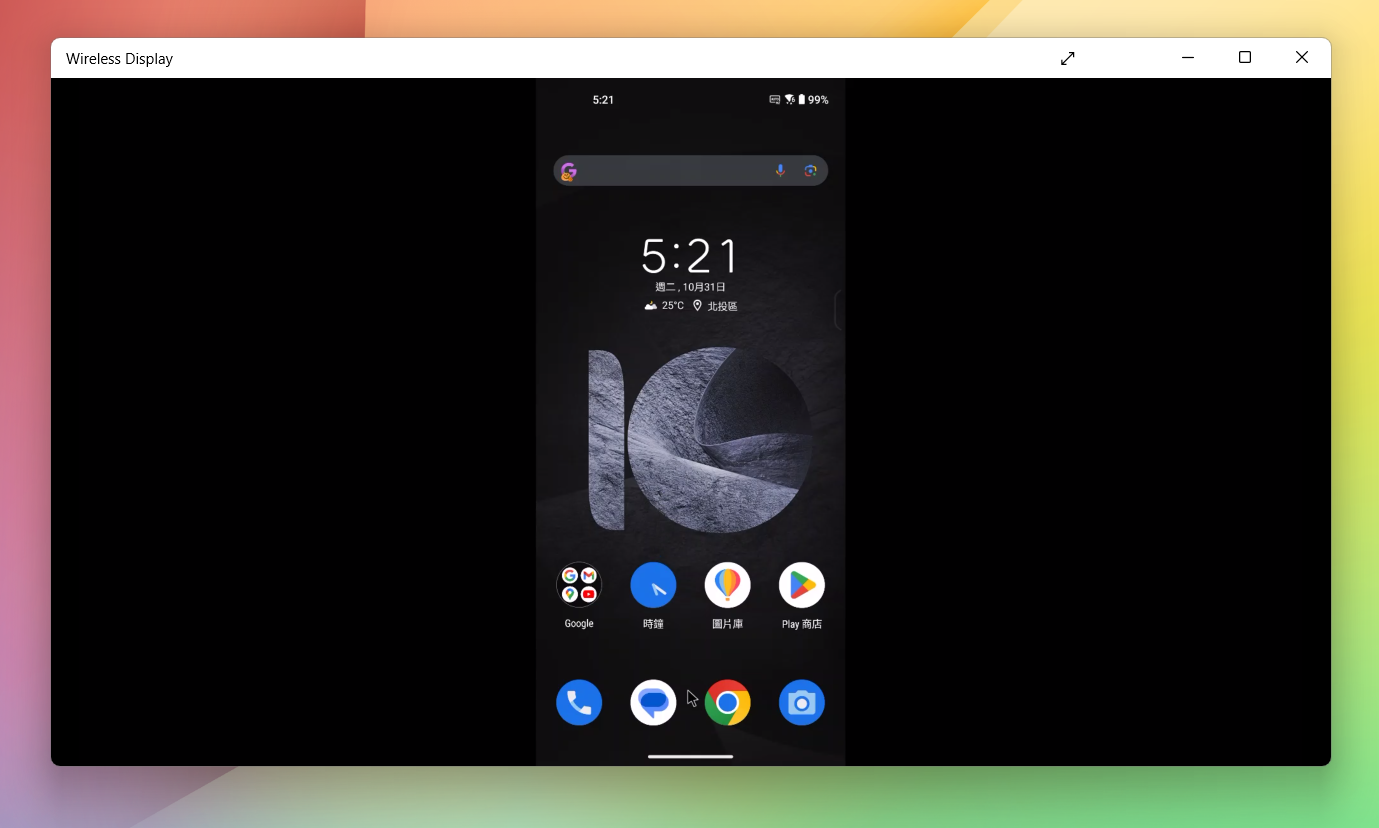- Française
- Connaissance Produit
- FAQ
- [Téléphone] Comment diffuser l'écran de votre télé...
- S'abonner au fil RSS
- Marquer comme nouveau
- Marquer comme lu
- Marquer
- S'abonner
- Page imprimable
- Signaler un contenu inapproprié
- Historique de l'article
- S'abonner au fil RSS
- Marquer comme nouveau
- Marquer comme lu
- Marquer
- S'abonner
- Page imprimable
- Signaler un contenu inapproprié
le
10-07-2024
11:58 PM
- dernière modification le
dimanche
par
![]() ZenBot
ZenBot
[Téléphone] Comment diffuser l'écran de votre téléphone ASUS sur un PC Windows
I. Suivez les étapes ci-dessous pour installer la fonction d'affichage sans fil sur votre PC (ignorez cette étape si elle est déjà installée) :
1. Dans la barre de recherche, tapez Paramètres ou appuyez sur Win+I pour ouvrir les paramètres.
2. Sur la page Applications, cliquez sur Fonctionnalité facultative.
3. Cliquez ensuite sur Afficher les fonctionnalités.
4. Dans la barre de recherche, tapez Wireless Display et installez la fonction Wireless Display.
II. Ouvrez l'affichage sans fil sur votre PC (assurez-vous d'une connexion Wi-Fi fluide) :
1. Paramètres -> Système -> Projection sur ce PC.
2. Ci-dessus, cliquez sur le texte bleu. Lancez l'application Affichage sans fil (Wireless Display) pour projeter sur ce PC.
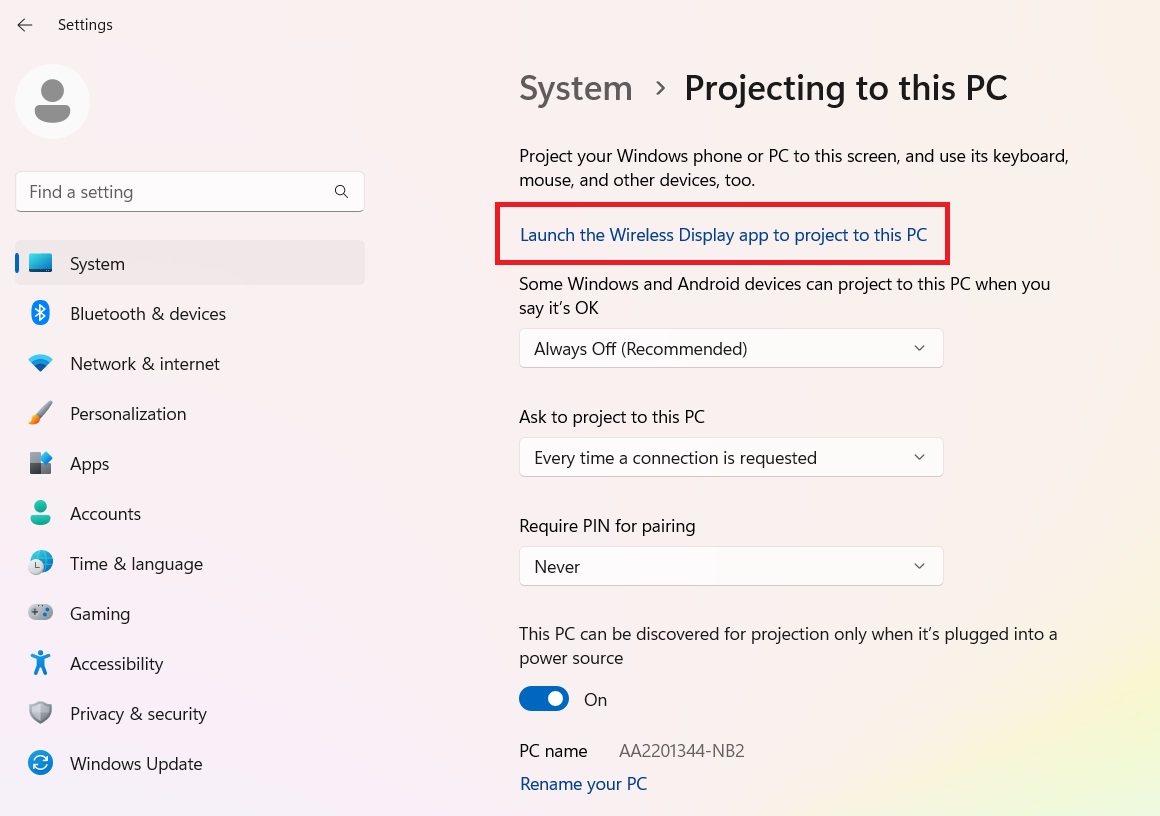
3. Après avoir lancé l'application, vous verrez un écran bleu affichant le nom de votre ordinateur.
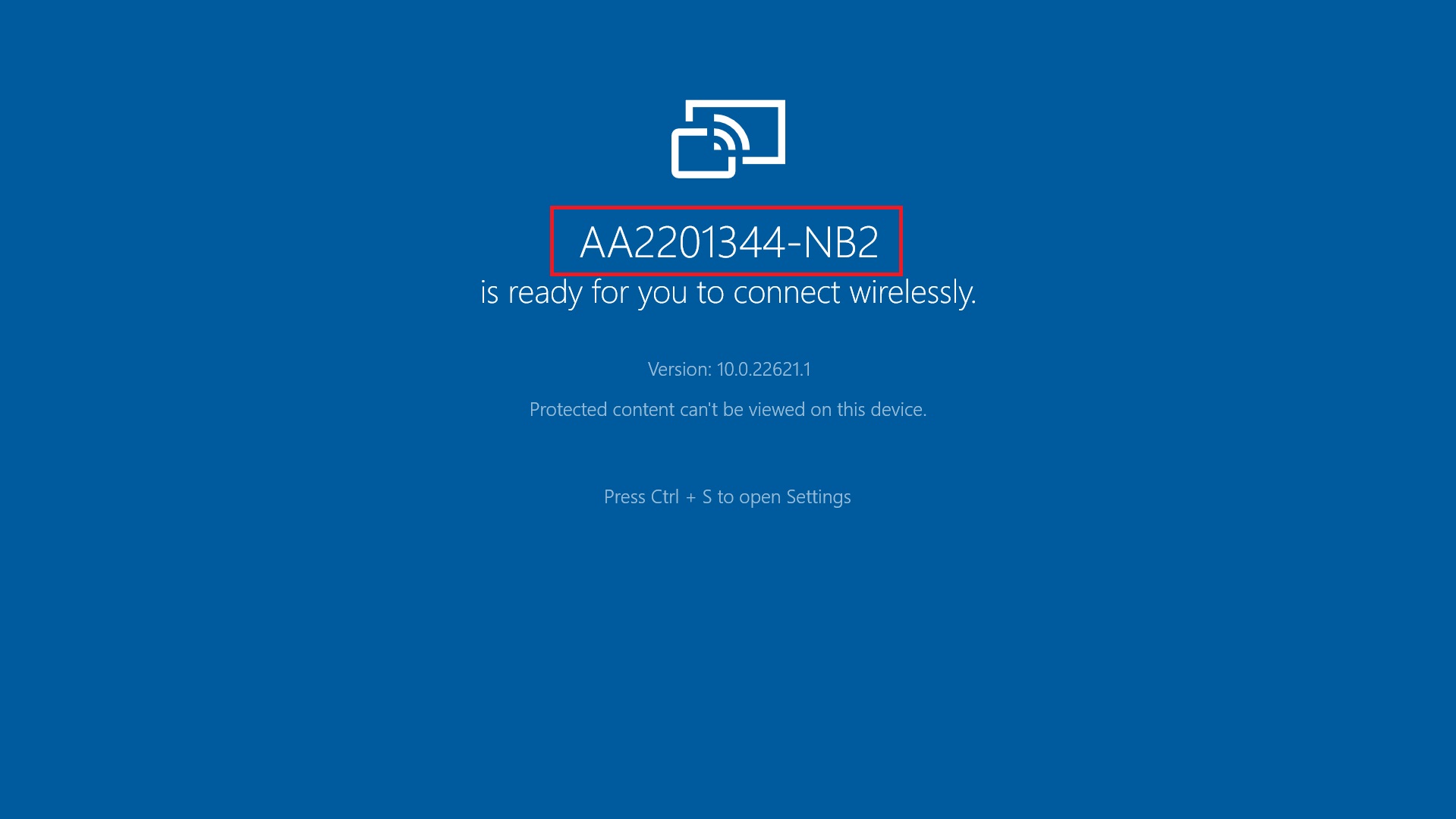
III. Ouvrez Projection d'écran sur votre téléphone ASUS :
1. Faites glisser votre doigt deux fois vers le bas sur l'écran principal pour afficher la barre d'outils.
2. Activez le Wi-Fi et assurez-vous que vous disposez d'un réseau fonctionnel.
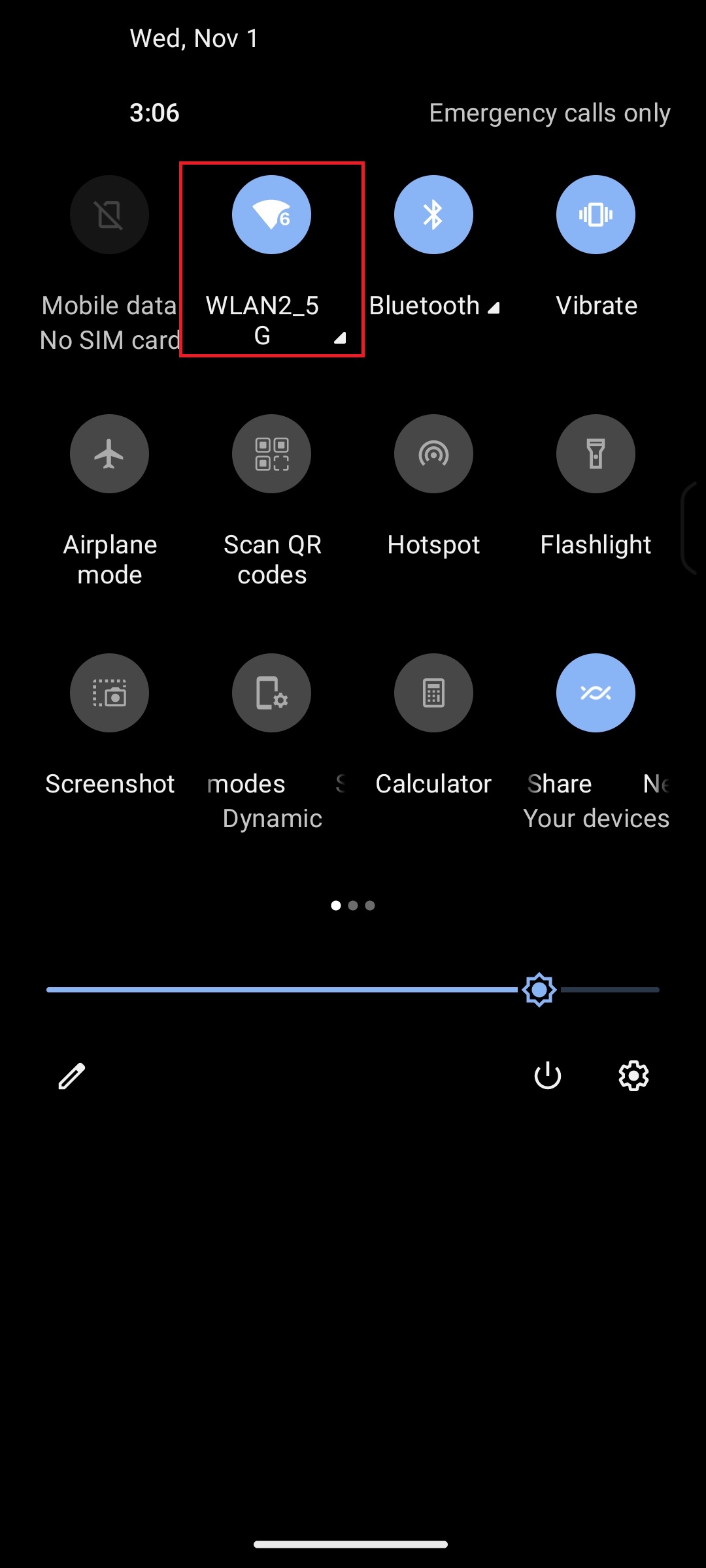
3. Recherchez et sélectionnez [Screen Cast].
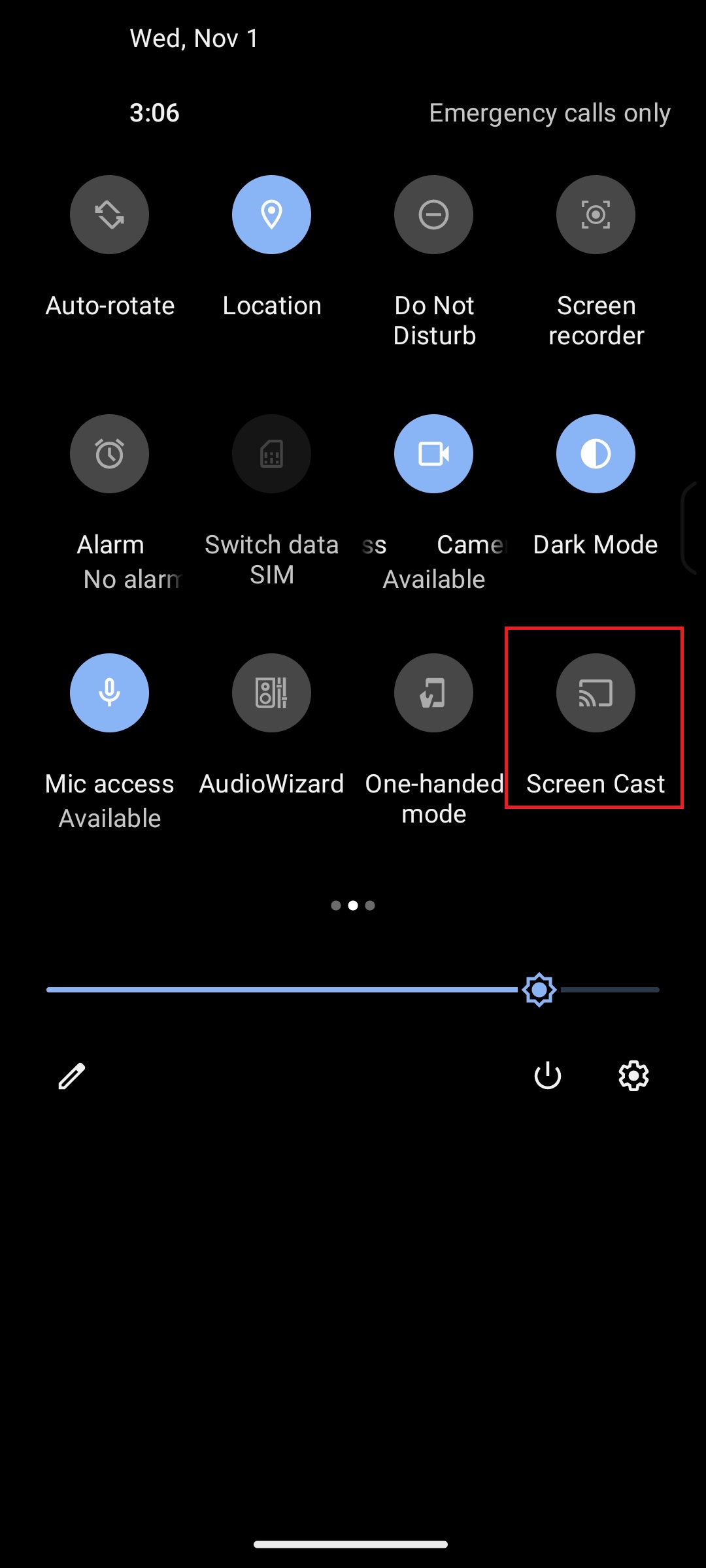
4. Localisez le nom de votre ordinateur correspondant et cliquez pour associer.
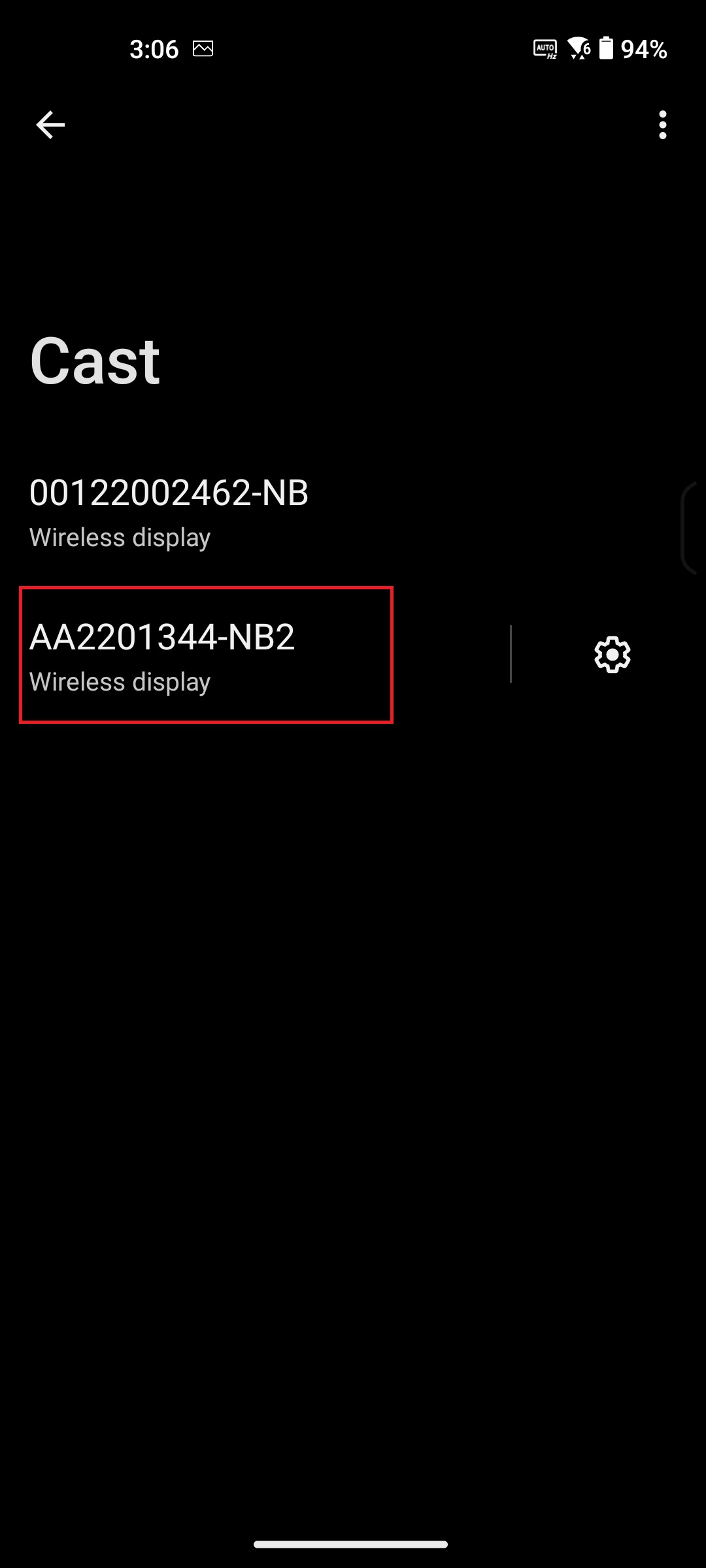
5. Diffusez avec succès l'écran de votre téléphone sur votre ordinateur et vous pourrez utiliser le clavier et la souris pour contrôler votre téléphone.